开机一直显示正在准备windows的解决方法 电脑开机总显示正在准备windows怎么办
更新时间:2023-08-11 09:49:01作者:zheng
有些用户发现自己的电脑在开机时一直显示正在准备windows,无法正常开机,今天小编给大家带来开机一直显示正在准备windows的解决方法,有遇到这个问题的朋友,跟着小编一起来操作吧。
解决方法:
1.进入安全模式
长按电源键强制关机,开机按F8。进入系统安全模式,选择最后一次正确配置,就能进入到系统。

2.点击系统和安全
进入系统点击计算机左下角的开始,弹出下级子菜单。在子菜单中可见“控制面板”,在控制页面点击“系统和安全”。

3.点击启用或禁用自动更新
进入到系统和安全页面,点击“启用或禁用自动更新”。
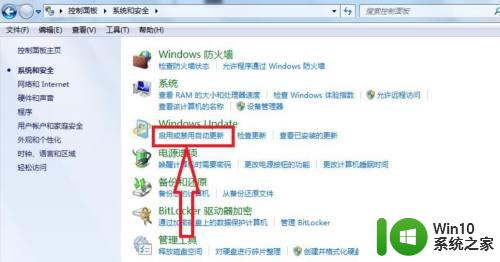
4.更改Windows更新设置
进入到Windows Update更改设置页面,将Windows更新的方法设置为“从不检查更新”。点击确定。
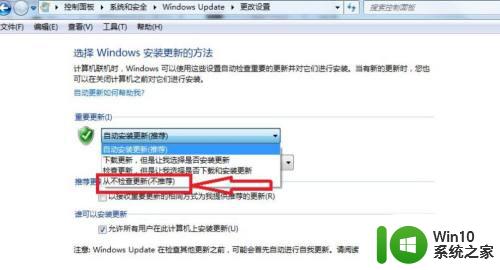
以上就是开机一直显示正在准备windows的解决方法的全部内容,如果有遇到这种情况,那么你就可以根据小编的操作来进行解决,非常的简单快速,一步到位。
开机一直显示正在准备windows的解决方法 电脑开机总显示正在准备windows怎么办相关教程
- 电脑开机卡在正在准备windows怎么办 正在准备windows界面卡在如何修复
- 电脑一直在准备windows怎么回事 电脑一直显示准备windows如何解决
- 电脑关机出现正在准备windows请不要关机如何修复 电脑关机出现正在准备windows请不要关机怎么办
- 电脑卡在正在准备windows请不要关机界面如何解决 正在准备windows请不要关机卡住怎么修复
- 电脑一直处在准备windows请勿关闭计算机的解决教程 电脑一直准备Windows更新怎么办
- 电脑显示正在启动windows 电脑打开一直显示正在启动Windows怎么解决
- 电脑一直正在启动windows进不去 电脑打开一直显示正在启动Windows解决方法
- 电脑显示正在恢复windows的解决方法 电脑开机显示正在恢复怎么办
- windows开机显示正在清理的解决方案 windows怎么处理开机显示正在清理
- 电脑开机显示windows无法访问指定设备如何解决 电脑开机显示windows无法访问指定设备如何排除故障
- 惠普电脑启动Windows时一直卡在界面上怎么办 怎样解决惠普电脑一直显示正在启动Windows的问题
- 电脑进入准备Windows界面多久算正常 如何快速解决电脑准备Windows时间过长的问题
- U盘装机提示Error 15:File Not Found怎么解决 U盘装机Error 15怎么解决
- 无线网络手机能连上电脑连不上怎么办 无线网络手机连接电脑失败怎么解决
- 酷我音乐电脑版怎么取消边听歌变缓存 酷我音乐电脑版取消边听歌功能步骤
- 设置电脑ip提示出现了一个意外怎么解决 电脑IP设置出现意外怎么办
电脑教程推荐
- 1 w8系统运行程序提示msg:xxxx.exe–无法找到入口的解决方法 w8系统无法找到入口程序解决方法
- 2 雷电模拟器游戏中心打不开一直加载中怎么解决 雷电模拟器游戏中心无法打开怎么办
- 3 如何使用disk genius调整分区大小c盘 Disk Genius如何调整C盘分区大小
- 4 清除xp系统操作记录保护隐私安全的方法 如何清除Windows XP系统中的操作记录以保护隐私安全
- 5 u盘需要提供管理员权限才能复制到文件夹怎么办 u盘复制文件夹需要管理员权限
- 6 华硕P8H61-M PLUS主板bios设置u盘启动的步骤图解 华硕P8H61-M PLUS主板bios设置u盘启动方法步骤图解
- 7 无法打开这个应用请与你的系统管理员联系怎么办 应用打不开怎么处理
- 8 华擎主板设置bios的方法 华擎主板bios设置教程
- 9 笔记本无法正常启动您的电脑oxc0000001修复方法 笔记本电脑启动错误oxc0000001解决方法
- 10 U盘盘符不显示时打开U盘的技巧 U盘插入电脑后没反应怎么办
win10系统推荐
- 1 索尼笔记本ghost win10 64位原版正式版v2023.12
- 2 系统之家ghost win10 64位u盘家庭版v2023.12
- 3 电脑公司ghost win10 64位官方破解版v2023.12
- 4 系统之家windows10 64位原版安装版v2023.12
- 5 深度技术ghost win10 64位极速稳定版v2023.12
- 6 雨林木风ghost win10 64位专业旗舰版v2023.12
- 7 电脑公司ghost win10 32位正式装机版v2023.12
- 8 系统之家ghost win10 64位专业版原版下载v2023.12
- 9 深度技术ghost win10 32位最新旗舰版v2023.11
- 10 深度技术ghost win10 64位官方免激活版v2023.11